1с как программно сохранить как
В этой статье мы узнаем, что такое обработки в платформе 1С 8.3 и для каких целей они нужны. Научимся создавать обработки в качестве объектов метаданных конфигурации 1С, научимся создавать внешние обработки, создавать формы обработок, добавлять обработки в подсистемы и давать права на обработки пользователям, а также узнаем, как открыть внешнюю обработку в 1С.
В платформе 1С, помимо объектов конфигурации, которые так или иначе связаны ведением учета (например, Справочники – для хранения однотипной информации, Документы – для отображения событий), существует объект, который напрямую не связан с ведением учета, и с помощью которого можно осуществлять различные вспомогательные действия (групповая обработка справочников и документов, загрузка – выгрузка информации и т.д.). Этот объект – Обработка. Обработки могут быть как объекты какой-то конфигурации, а также внешние – в этом случае сама обработка будет храниться где-то на жестком диске, её можно будет открыть в пользовательском клиенте 1С предприятия, и выполнить нужные действия.
Создать обработку 1С

После выполнения этой команды, будет создана пустая обработка, которая появится в дереве метаданных в соответствующей ветке, а также откроется окно менеджера обработки.

Обработка создана, и вы можете с ней работать: задать имя обработки, синоним и т.д.
Создать внешнюю обработку 1С

Или нажать на кнопку «Новый» в меню «Стандартная».

После откроется окно «Выбор вида документа», в котором необходимо выбрать «Внешняя обработка».

Откроется окно менеджера внешней обработки, и вы можете проделать с ней все нужные операции.

После того, как внешняя обработка создана, её желательно сохранить на жестком диске (и делать это периодически во время работы с ней в конфигураторе). Для того, чтобы сохранить внешнюю обработку необходимо или нажать на кнопку «Сохранить» меню «Стандартная».

Или просто нажать сочетание клавиш Ctrl + S.
После этих действий откроется окно, в котором можно выбрать каталог, где будет храниться эта внешняя обработка, а также ввести название файла.

После сохранения, у внешней обработки сверху будет прописан путь к ней.

Замечу, что файлы всех внешних обработок имеют расширение epf.
Добавить внешнюю обработку 1С
Иногда возникают задачи добавить внешнюю обработку в конфигурацию 1С. Чтобы это сделать, необходимо выделить ветку «Обработки» дерева метаданных конфигурации, вызвать контекстное меню и выполнить в нем команду «Вставить внешнюю обработку, отчет…».

В открывшемся окне необходимо выбрать нужную обработку.

После, обработка появится в дереве.

Сохранить обработку 1С в файл
Может возникнуть обратная задача: сохранить обработку из какой-то конфигурации в файл, т.е. сделать внешнюю обработку из простой обработки.
Делается это достаточно просто: нужно выделить обработку в дереве конфигурации, вызвать контекстное меню и выполнить команду «Сохранить как внешнюю обработку, отчет…»

Откроется окно «Сохранить как», в котором нужно выбрать месторасположение обработки, а также, если это необходимо, изменить название.

Подсистема обработки 1С
Обработку, которую мы создали в дереве метаданных можно включить в любую подсистему, тогда у нас появится возможность отобразить её в пользовательском интерфейсе. Для того, чтобы включить обработку в подсистему, необходимо зайти на закладку «Подсистемы» менеджера обработки и поставить флаг напротив нужной подсистемы.

Можно включить в подсистему другим способом. Необходимо выделить нужную обработку, вызвать контекстное меню и выполнить в этом меню команду «Дополнительно».

В правой части рабочего стола откроется окно «Дополнительно», в котором на закладке «Подсистемы» можно привязать эту обработку к нужной подсистеме, установив флаг рядом с подсистемой.
После того, как мы поставим флажки, то обработка включится в состав подсистемы.

Но, если мы попробуем её найти в пользовательском клиенте, то ни чего не найдем. Также, её не будет в командном интерфейсе подсистемы.

Причина этому – отсутствие основной формы обработки.
Основная форма обработки 1С
Для того, чтобы обработка появилась в командном интерфейсе, необходимо создать основную форму обработки.
Для этого, нужно в менеджере обработки перейти на вкладку «Формы», в которой нажать на кнопку «Добавить». После, откроется конструктор формы обработки, в котором можно ввести название новой обработки, её синоним, и самое главное установить флаг «Назначить форму основной».

Если вы нажмете на кнопку «Далее», то можете выбрать какие реквизиты обработки будут включены на форму, а если нажать на кнопку «Готово», то форма будет создана без реквизитов.

После этого, обработка появится в командном интерфейсе подсистемы.

Замечу, что основная форма обработки указана в свойстве обработки «Основная форма», если мы это свойство очистим.

То даже при наличии формы, обработка не будет отображаться в командном интерфейсе подсистемы.

Права на обработку 1С
Чтобы пользователь мог работать с обработкой, ему нужно дать права на неё. Для этого, необходимо у соответствующей роли для обработки установить права Использовать и Просмотр.

Если вы установите только право Использовать, то пользователь не сможет видеть обработку в интерфейсе. Он сможет только обращаться в ней посредством программного кода.
Если Вы внедряете обработку в какую-то типовую конфигурацию, то лучше для этого создать отдельную роль, а не изменять текущую. Тогда у вас будет меньше проблем с обновлением в будущем.
Открыть обработку 1с

И при выполнении команды с именем обработки будет открыта форма обработки.
Я немного изменил управляемую форму обработки, добавив надпись.
Управляемая форма открылась в независимом окне, если мы хотим, чтобы она открылась поверх окон, то нужно у основной формы обработки установить в свойство «Режим открытия окна» или значение «Блокировать весь интерфейс», или значение «Блокировать окно владельца».

После таких настроек, обработка будет открываться по верх окон.

Открыть внешнюю обработку 1С

В окне «Открыть» необходимо найти и выбрать нужную вам обработку.

После выйдет предупреждение безопасности, если вы знаете, что это за обработка, то нажимаете кнопку «Да».

Форма внешней обработки открылась.

Замечу, что в моем случае открылась форма обработки в отдельном окне, потому что, во-первых, я создал основную форму внешней обработки, а во-вторых, установил у основной формы в свойство «Режим открытия окна» значение блокировать окно владельца.

Чтобы пользователь мог открывать внешние обработки, ему необходимо установить право «Интерактивное открытие внешних обработок».

Другие статьи по конфигурированию в 1С:

- Книга посылается на электронную почту в формате PDF. Можно открыть на любом устройстве!
- Научитесь понимать архитектуру 1С;
- Станете писать код на языке 1С;
- Освоите основные приемы программирования;
- Закрепите полученные знания при помощи задачника.
Отличное пособие по разработке в управляемом приложении 1С, как для начинающих разработчиков, так и для опытных программистов.

- Очень доступный и понятный язык изложения
- Книга посылается на электронную почту в формате PDF. Можно открыть на любом устройстве!
- Поймете идеологию управляемого приложения 1С
- Узнаете, как разрабатывать управляемое приложение;
- Научитесь разрабатывать управляемые формы 1С;
- Сможете работать с основными и нужными элементами управляемых форм
- Программирование под управляемым приложением станет понятным
Эти книги, плюс книга по программированию оперативного учета имеются в едином комплекте: комплект книг по разработке в 1С.
Только для читателей моего блога,
промо-код на скидку в 300 рублей на весь комплект: blog
Если Вам понравился этот урок, был полезен или помог решить какую-нибудь проблему, то Вы можете поддержать мой проект, перечислив любую сумму.
можно оплатить вручную:
В этой статье разберем, как работать с сохранением данных на форме в 1С 8.3.
Сохраняемые данные формы 1С
У любой управляемой формы можно настроить сохранение данных реквизитов формы. Это значит, что форма сохранит данные введенные в поля, которые соответствуют реквизитам, при закрытии формы, а при последующем открытии формы информация в этих полях восстановятся автоматически.
Например, у меня на форме обработки имеются поля, данные в которых сохраняются при закрытии формы и восстанавливаются при последующем открытии.

Это поля Контрагент и Цена.
Для того, чтобы на управляемой форме данные из соответствующих реквизитов сохранялись, необходимо выполнить следующие действия.
Первое. У свойства формы «Автоматическое сохранение данных в настройках» установить значение «Использовать».
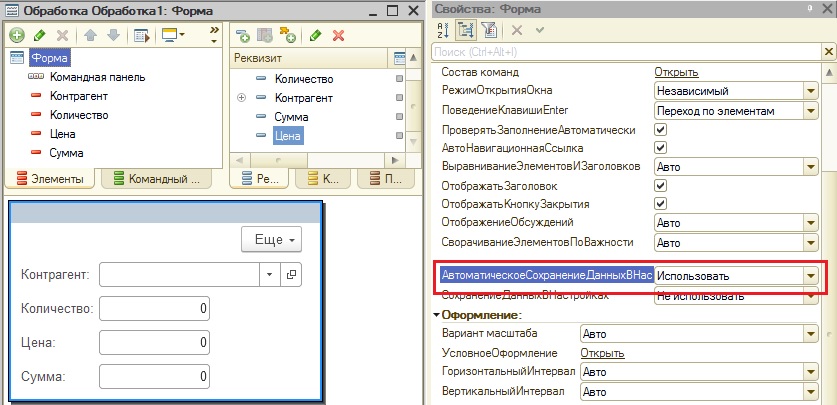
Второе. После того, как будет установлено значение в свойство, которое упоминали выше, у реквизитов формы появится колонка «Сохранение». Именно в этой колонке и нужно поставить флажки рядом с теми реквизитами, значения которых мы хотим сохранять при закрытии формы.
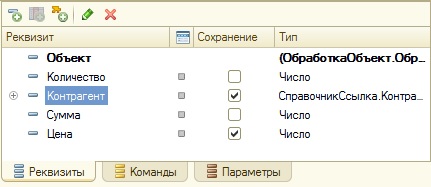
После этих действий, данные у отмеченных реквизитов будут сохраняться.
Хранилище настроек в 1С
Вышеприведенный способ позволяет сохранять последние данные, с которыми работали на форме. Но, могут возникнуть ситуации, когда нужно будет сохранять какую-то произвольную комбинацию значений реквизитов, а потом восстановить её. Если рассматривать ситуацию выше, то это может быть комбинация контрагента и цены: для одного контрагента одна цена, для другого другая и т.д.
Для того, чтобы такая возможность имелась, необходимо в свойстве «Хранилище данных настроек» управляемой формы установить значение «Использовать список».
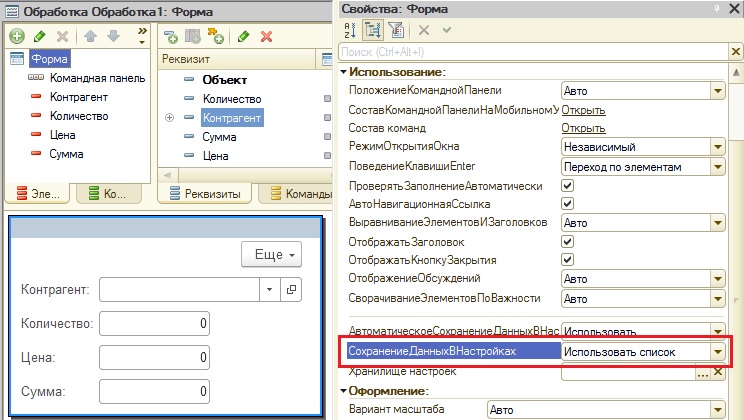
А потом, у нужных реквизитов формы следует установить флаг у свойства «Сохраняемые данные».
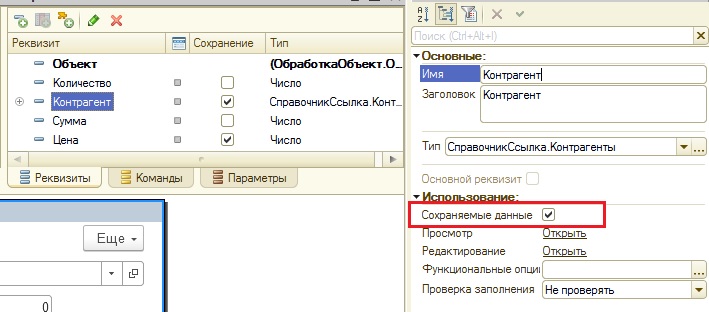
После таких изменений, у формы в группе Ещё появятся команды «Сохранить параметры» и «Восстановить параметры».
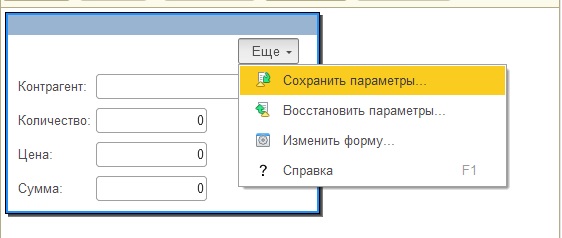
Теперь мы можем сохранить любую комбинацию реквизитов Контрагент – Цена.
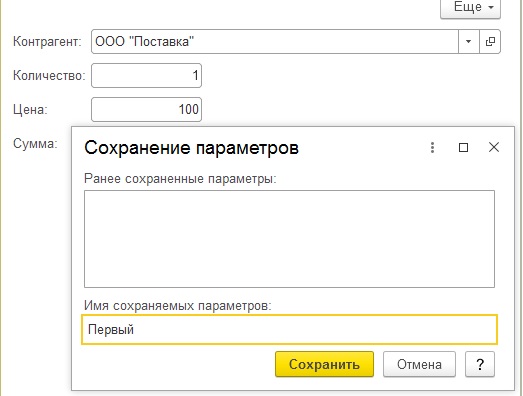

И можем восстановить нужную комбинацию в любой момент работы с формой, а не только при открытии.

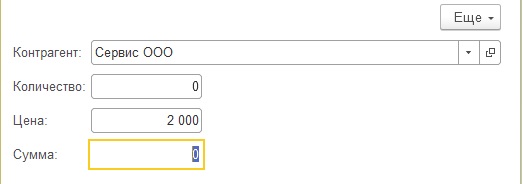

- Книга посылается на электронную почту в формате PDF. Можно открыть на любом устройстве!
- Научитесь понимать архитектуру 1С;
- Станете писать код на языке 1С;
- Освоите основные приемы программирования;
- Закрепите полученные знания при помощи задачника.
Отличное пособие по разработке в управляемом приложении 1С, как для начинающих разработчиков, так и для опытных программистов.

- Очень доступный и понятный язык изложения
- Книга посылается на электронную почту в формате PDF. Можно открыть на любом устройстве!
- Поймете идеологию управляемого приложения 1С
- Узнаете, как разрабатывать управляемое приложение;
- Научитесь разрабатывать управляемые формы 1С;
- Сможете работать с основными и нужными элементами управляемых форм
- Программирование под управляемым приложением станет понятным
Эти книги, плюс книга по программированию оперативного учета имеются в едином комплекте: комплект книг по разработке в 1С.
Только для читателей моего блога,
промо-код на скидку в 300 рублей на весь комплект: blog
Если Вам понравился этот урок, был полезен или помог решить какую-нибудь проблему, то Вы можете поддержать мой проект, перечислив любую сумму.
можно оплатить вручную:
У управляемой формы реквизиты заведенные как реквизиты формы, при закрытии и открытии ее заново могут сохраняться и восстанавливаться, достаточно только поставить напротив галочку сохранять и в свойствах формы выбрать "АвтоматическоеСохранениеДанныхВНастройках" - Использовать.


Подробнее в этой статье Как сохранять и восстанавливать значения реквизитов на форме? и там же пример для обычных форм.
А что же делать с реквизитами, которые выступают в роли реквизитов объектов ?
у них такой настройки нет нет - напишем:
Открыв обработку и заполним поля закрываем ее, при следующем открытии все поля заполнены из сохраненных настроек:


Похожие FAQ
Как заполнить табличную часть формы программно? 6Нужно по кнопке Заполнить - сформировать данные для заполнения табличных частей и заполнить их. Форма имеет вид: Рядом с кнопкой Записать и закрыть добавлена кнопка Заполнить документ , код ее команды: // Код заполнения ТЧ НаСервере П 17 правил для составления оптимального ЗАПРОСа к данным базы 1С 42
Для формирования и выполнения запросов к таблицам базы данных в платформе 1С используется специальный объект языка программирования Запрос . Создается этот объект вызовом конструкции Новый Запрос . Запрос удобно использовать, когда требуется получ 1C: Enterprise Development Tools 50
И вот случилось долгожданное: Вышел 1C: Enterprise Development Tools - это среда для разработки конфигурации в IDE Eclipse. С сайта 1С: « 1C:Enterprise Development Tools » – это инструмент нового поколения для разработчиков бизнес-приложений систем Google maps : вывод точек на карту и режим панорамы 7
В отличие от яндекс карт в GMaps можно использовать панорамы - за что им большой плюс! Надеюсь в яндексе прочитают этот пост и тоже когда-нибудь это сделают! Для клиента нужно было сделать вывод объектов на карту С возможностью просмотра панора База 1С при запуске уходит в дамп и вылетает 1
В последнее время частенько обращаются пользователи у которых после замены или ремонта компьютера 1С не запускается, а точнее при открытии уходит в dump и вылетает. Как правило, решение одно: Отключить аппаратное ускорение видеокарты В Window Посмотреть все результаты поиска похожих
Еще в этой же категории
Как обновить динамический список или реквизит на форме клиента? 19Если вы, открыв форму справочника или документа, выполнили некоторое действие, код который должен изменить состояние данных в динамических списках или значение реквизита. Данные изменены, но в открытой форме осталось все как было, можно конечно закр Как установить параметр динамического списка? 14
Когда используете для вывода данных динамический список и произвольный запрос, то бывают ситуации когда надо указать параметр используемый в этом запросе. Ниже пример вывода данных регистра сведений в карточке клиента Для вывода используется исп Список НЕ модальных методов в 1С 4
Найдено в интернете но говорят что с диска ИТС. Табличная часть

Обработки используются для выполнения различных манипуляций с данными, а также для реализации различных сервисных функций. Реквизиты и табличные части обработки не сохраняются в базе данных. При создании обработки в базе данных не создаются никакие таблицы.
Примеры обработок: выгрузка документа в Excel, загрузка из текстового файла, групповая обработка документов, подбор в документы продажи и т.п.
Обработки находятся в узле Обработки дерева метаданных:

Основные настройки обработки указываются на закладках Данные и Формы.
На закладке Данные можно создать реквизиты и табличные части обработки. К реквизитам обработки и табличным частям можно обращаться по имени в модуле объекта обработки:

На закладке Формы можно создать форму обработки, с помощью которой можно предоставить интерфейс для взаимодействия с пользователм:

Внешние обработки
Помимо обработок, встроенных в состав конфигурации в 1С можно создавать внешние обработки, которые сохраняются как отдельный файл, с возможностью открытия в пользовательском режиме.
Чтобы создать внешнюю обработку нужно в конфигураторе в верхнем меню выбрать Файл -> Новый (или нажать на кнопку с белым листом ниже):

В окне выбора вида документа нужно выделить пункт Внешняя обработка и нажать ОК:

Откроется окно с настройками внешней обработки, где также как и для обычной обработки можно создать реквизиты, табличные части и формы обработки:

Важно отметить, что у внешней обработки нет модуля менеджера.
Для сохранения внешней обработки нужно выбрать в верхнем Меню Файл -> Сохранить (или нажать на кнопку с дискетой ниже):

Указать путь к файлу, имя файла и нажать Сохранить:

Внешняя обработка сохраняется в файле с расширением .epf.
Для открытия внешней обработки в пользовательском режиме нужно в главном меню выбрать Файл -> Открыть и выбрать сохраненный файл внешней обработки:



В этом случае текущая обработка будет заменена на внешнюю.



Программная работа с обработками
Программно нельзя добавить новую обработку в состав конфигурации или создать внешнюю обработку. Но можно создать программный объект обработки и потом вызывать ее экспортные методы из модуля объекта. Например, в модуле объекта обработки есть следующая процедура:
Читайте также:


